Как добавить сайт в сервисы Яндекса
Что такое индексация сайта и зачем она нужна. Как добавить URL сайта в Яндекс при помощи Вебмастера. Как зарегистрировать сайт в Справочнике и Маркете. Как ускорить индексацию новой страницы и отправить ее на переобход.
Эта статья для тех, кто только начинает. Рассказываем и показываем, как добавить свой сайт в поисковик «Яндекс» и другие сервисы компании.
Зачем добавлять сайт в сервисы Яндекса
Если вы только начинаете продвижение в поиске, то это поможет запускать рекламу, отслеживать прогресс продвижения, следить за работоспособностью сайта и за качеством контента, а также анализировать, по каким запросам и из каких источников пользователи заходят на ваш сайт.
Кроме того, руководствуясь информацией из сервисов, поисковые роботы могут определять некоторые параметры сайта и компании, например регион работы. Эти данные могут быть использованы для ранжирования в Поиске.
Перед этим заведите аккаунт в Яндекс.Почте — он будет использоваться для регистрации во всех других сервисах.

Яндекс.Вебмастер
Это инструмент, который позволяет настроить индексирование, удалять страницы из индекса, отследить проблемы сканирования и индексации. Кроме этого, инструмент расскажет об ошибках сайта, которые могут мешать его продвижению.
Чтобы добавить сайт в сервис, нужно открыть главную страницу Яндекс.Вебмастера → «Перейти»:

Дальше на открывшейся странице кликаем на «Добавить сайт» :

В появившуюся строку необходимо ввести адрес сайта и кликнуть «Добавить»:

Дальше Вебмастер попросит вас подтвердить права на управление сайтом одним из трёх способов:
— С помощью HTML‑файла. В корневой папке понадобится создать файл с указанным именем.

— С помощью Метатега. Его нужно скопировать и вставить в HTML‑код в раздел <head>.

Как видно на скриншоте выше, чтобы проверить, появился ли метатег в HTML‑коде страницы, нужно открыть исходный код и найти его в разделе <head>.
Как открыть исходный код на разных браузерах с компьютера или телефона
— С помощью добавления TXT‑записи в DNS домена сайта. Делается это через хостинг‑провайдера ресурса.

У Яндекса есть инструкции подтверждения прав для разных CMS.
После этого необходимо нажать «Проверить», и если всё хорошо, то сайт будет успешно добавлен.
Sitemap
Дальше рекомендуется добавить в Я.Вебмастер ссылку на файл Sitemap.
Найти такой файл можно, добавив /sitemap.xml к адресу сайта. Например, вот Sitemap Топвизор‑Журнала:

Чтобы отправить сайт на индексацию в Вебмастере, добавьте ссылку на Sitemap. Для этого перейдите во вкладку «Индексирование» → «Файлы Sitemap». В открывшееся окно вставьте ссылку на файл → «Добавить».

Файл Sitemap обрабатывается две недели, как указано в Яндекс.Справке. Его наличие в Вебмастере позволяет поисковому роботу быстрее находить новые страницы и быстрее индексировать их.
Если вы добавляете файл впервые, то перед этим проверьте его на наличие ошибок. Делается это через вкладку «Инструменты» → «Анализ файлов Sitemap». Добавить сайт на проверку можно как в текстовом формате, так и в виде ссылки или с помощью загрузки файла sitemap.xml.

Экспресс‑анализ файла позволяет выявить ошибки перед тем, как отправить файл на индексирование.

Перееобход страниц
С помощью Вебмастера можно отправить страницы на перееобход. Это нужно, чтобы роботы быстрее увидели изменения на странице и переиндексировали их.
Чтобы открыть инструмент, перейдите в «Инструменты» → «Перееобход страниц». Добавьте в специальное поле адреса страниц, которые робот должен перепройти, → «Отправить».

Robots.txt
После подтверждения прав на сайт в панели Вебмастера во вкладке «Инструменты» → «Анализ robots.txt» появится текущая версия файла robots.txt, которую тоже можно проверить на правильность составления. Результаты проверки отразятся под содержимым файла.

Региональность сайта
Региональность задаётся через вкладку «Представление в поиске» → «Региональность». Если сайт зарегистрирован в Яндекс.Бизнесе, то региональность может автоматически подтянуться оттуда.
Даже если региональность определилась с помощью Я.Бизнеса, этого может быть недостаточно. Рекомендуем всё равно добавить нужный регион в Вебмастере, нажав на шестерёнку рядом с разделом «Вебмастер»:

В открывшемся окне нужно выбрать регион и добавить ссылку на страницу сайта, где указан тот же регион.

Почему региональность важна, мы объясняем на бесплатном базовом курсе по SEO «Старт в профессию». Если вы хотите самостоятельно продвигать свой сайт или только начинаете разбираться в SEO, заходите на страницу курса → https://topvisor.com/ru/academy‑seo‑start/
Вы пройдёте весь путь от настройки сайта до работы с семантикой, техническим аудитом, ссылками и ПФ. В конце курса — сертификат от Топвизора.
Яндекс.Справочник (Бизнес)
В июле 2021 года Справочник стал частью Яндекс.Бизнеса, поэтому добавлять компанию теперь нужно в Я.Бизнес. Если это сделать, организация может появиться в результатах поиска даже при отсутствии сайта.
А ещё компания появится на Яндекс.Картах — при условии, что вы добавите её физический адрес. Это повышает вероятность, что пользователь найдёт вашу компанию, просматривая товары и услуги на Поиске.
Чтобы зарегистрироваться в Я.Бизнесе, необходимо перейти в сервис и на главном экране кликнуть «Добавить»:

Вы также можете оставить заявку, чтобы с вами связались и помогли добавить сайт в справочник.
По кнопке «Добавить» вы будете перенаправлены на страницу, где на первом этапе необходимо указать название компании:

Если компания уже есть в Картах, можно просто подтвердить свои права на неё. В этом случае нужно нажать «Найти и получить доступ».
Следующим шагом нужно указать виды деятельности, которыми занимается компания. Начните вводить сферу в свободной форме, и система выдаст вам категории, которые подпадают под введённое слово. Выберите подходящую категорию.

Далее необходимо указать, есть ли у вас физический офис или вы работаете только в онлайне. Если офис есть, но вы не принимаете в нём клиентов, адрес всё равно можно указать — люди смогут находить компанию в результатах поиска на Яндекс.Картах. В описании можно указать, что в офисе компания клиентов не принимает.

Если вы выбрали наличие филиала, магазина, офиса, форма предложит указать его физический адрес.

Если вы выбрали пункт «Нет, у меня онлайн‑компания», то укажите, в каких регионах вы работаете. Это может положительно сказаться на поисковом продвижении. Например, если у вас интернет‑магазин, доставляющий товары только по Ярославлю, то когда пользователь будет искать товары с доставкой в этом регионе, ваша компания может получить приоритет в результатах выдачи.

Далее необходимо указать контактные данные для связи с компанией.

Следующим шагом нужно добавить фотографии организации. С их помощью клиентам будет проще вас найти. Если компания находится в торговом центре, то лучше добавить фотографии и фасада ТЦ, и входа в сам офис или магазин.
Этот шаг необязательный, фото можно добавить и после регистрации карточки организации.

Нажмите «Продолжить» → карточка будет создана. Как было и раньше в Яндекс.Справочнике, вам останется только заполнить данные компании: вид деятельности, график, контакты.

Также нужно описать особенности бизнеса: есть ли Wi‑Fi, какими способами можно оплатить товар. Вся эта информация находится во вкладке «Особенности»:

А во вкладке «Реквизиты» нужно указать название компании, юридический адрес, ИНН и ОРГН для юрлица или ФИО, ИНН и ОРГН для физлица:

Чем подробнее будет заполнена карточка, тем эффективнее она будет работать на Поиске.
На этой же странице происходит и обработка отзывов, которые пользователи будут оставлять о компании.

На панели слева содержится вся информация о бизнесе: фотографии, публикации, история изменений.
В личном кабинете Бизнеса есть возможность платной рекламы карточки на Картах, где компания получит зеленую метку и будет появляться ближе к началу результатов поиска. А также есть реклама в поиске и РСЯ. Такой вариант продвижения подходит, если у вас нет своего сайта, рекламу которого можно запустить через Яндекс.Директ.
Яндекс.Маркет
Для добавления сайта необходимо на главной странице Яндекс.Маркета для продавцов нажать кнопку «Стать продавцом»:

Откроется форма, в которую нужно внести свои контактные данные.
В графе «Город» указывается населённый пункт, из которого вы будете отгружать товары на доставку. Это необходимо для того, чтобы Яндекс подобрал для вас ближайший склад отгрузки.

Теперь нужно заполнить информацию о продавце. Сейчас при регистрации на Яндекс.Маркете нет необходимости указывать адрес сайта. Но если он у вас есть, то лучше добавить.

Далее форма предложит выбрать вариант модели работы с маркетплейсом: DBS, FBS, экспресс и FBY.

Далее остаётся только заполнить и отправить заявление на подключение и загрузить товары на площадку.
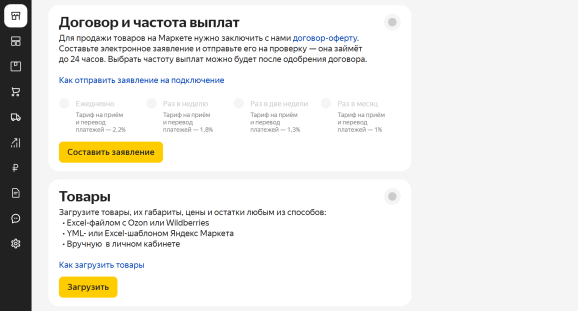
Дождитесь одобрения заявления. Если все заполнено верно, это займёт не более 24 часов. После этого можно выбрать склад, настроить отгрузки и разместить товары на Маркете. Вся эта информация — в левой панели интерфейса.

На один аккаунт можно регистрировать несколько интернет‑магазинов.
Яндекс.Директ и Яндекс.Метрика
Директ используют для запуска платной рекламы на Поиске и на сайтах‑партнёрах Яндекса. Чтобы зарегистрироваться в сервисе, нужно указать страну, валюту, email и телефон. У сервиса есть бесплатный онлайн‑курс, где подробно рассказывается, как создавать рекламные кампании.
Для продвижения важно подключиться и к Яндекс.Метрике. Она позволяет отслеживать источники трафика, поисковые запросы, по которым пользователи переходят на сайт, и анализировать поведение пользователей.
Как работать с Яндекс.Метрикой: установка, настройка, отчёты
Если вы продвигаете интернет‑магазин, то вам может быть полезна и бесплатная Сквозная аналитика. При её преимущества и недостатки мы рассказывали в статье «Что умеет сквозная аналитика Яндекса».
Запомнить
-
Чтобы использовать все возможности для продвижения в Яндекс.Поиске, стоит добавить его и в другие сервисы компании: Вебмастер, Бизнес, Маркет, Метрику и Директ.
-
В Вебмастере нужно проверить правильность файлов Sitemap и Robots.txt, чтобы все страницы правильно индексировались, а также настроить региональность.
-
Чтобы компания показывалась на Я.Картах, её нужно добавить в Я.Бизнес, который раньше назывался Справочником. Это позволит пользователям связываться с вашей организацией.
-
Зарегистрировать магазин на Я.Маркете можно даже без сайта.
-
Чтобы отслеживать эффективность работы, можно подключить Метрику, дополнительно — сквозную аналитику Яндекса.